Dell Premier 無線 ANC 耳機 WL7024 使用方式與故障診斷指南
Summary: 下列文章提供關於 Dell Premier 無線 ANC 耳機 WL7024 的資訊。您可以參考每個章節,進一步瞭解 Dell Premier 無線 ANC 耳機 WL7024 的功能及使用方式。
This article applies to
This article does not apply to
This article is not tied to any specific product.
Not all product versions are identified in this article.
Instructions
目錄:

(圖 1 使用 Dell Premier 無線 ANC 耳機 WL7024,讓您更工作更加輕鬆快速)
Dell Premier 無線 ANC 耳機 WL7024 的包裝盒內容物?
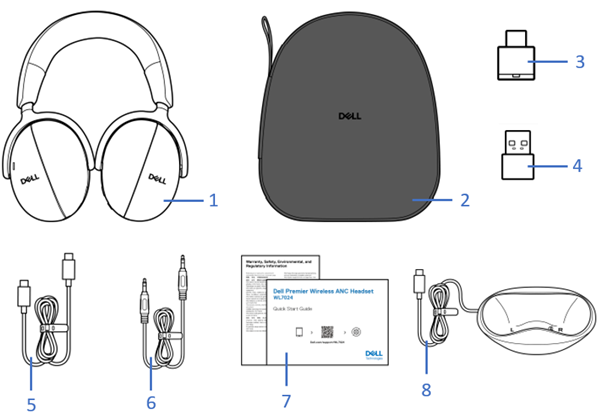
(圖 2 Dell Premier 無線 ANC 耳機 WL7024 箱內容物)
| 1 | WL7024 耳機 | 2 | 手提箱 |
| 3 | USB Type-C 無線音訊接收器 | 4 | USB Type-A 配接器 |
| 5 | USB Type-C 至 USB Type-C 充電纜線 | 6 | 3.5 mm 音訊纜線 |
| 7 | 文件 | 8 | USB Type-C 充電底座 |
Pro 無線 ANC 耳機功能
耳機功能
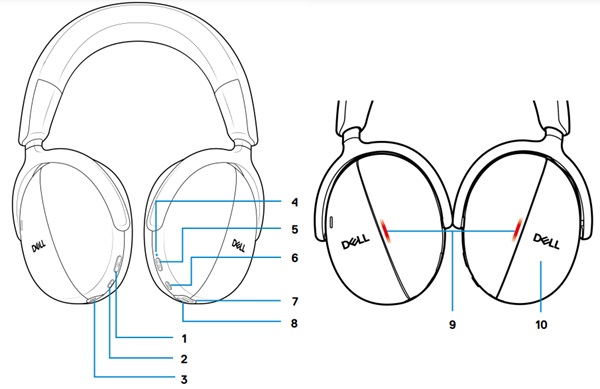
(圖 3 Dell Premier 無線 ANC 耳機 WL7024 功能)
| 1 | 靜音按鈕 | 2 | 主動降噪 (ANC) 按鈕 |
| 3 | 音訊連接埠 | 4 | 電源 LED |
| 5 | 電源/藍牙配對按鈕 | 6 | Teams 按鈕 |
| 7 | USB Type-C 連接埠充電 | 8 | 擴充基座充電的電源觸點 |
| 9 | 忙碌指示燈 LED | 10 | 觸控控制項 |
配件
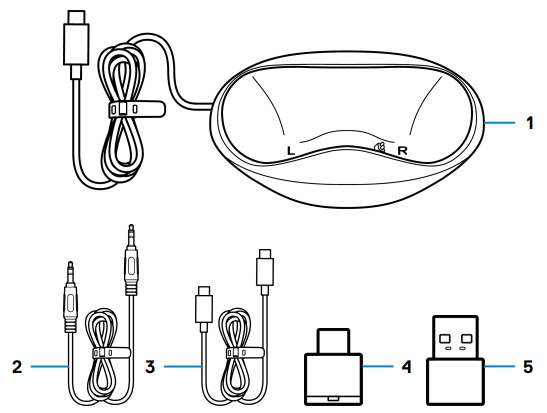
(圖 4 Dell Premier 無線 ANC 耳機 WL7024 配件)
| 1 | USB Type-C 充電底座 | 2 | 3.5 mm 音訊纜線 |
| 3 | USB Type-C 至 USB Type-C 充電纜線 | 4 | USB Type-C 無線音訊接收器 |
| 5 | USB Type-A 配接器 |
設定您的專業無線 ANC 耳機
連接 Premier 無線 ANC 耳機 WL7024
- 無線音訊接收器連線
- 無線音訊接收器在出廠時已與耳機預先配對。將無線音訊接收器插入電腦上的 USB Type-C 連接埠。此外也提供 USB Type-A 配接卡,作為連接 USB Type-A 連接埠的替代選擇。
- 藍牙 Dell Pair 連線
- 將無線耳機放在電腦旁邊,然後按下電源按鈕以開啟耳機。
- 按住電源按鈕 3 秒,確保 LED 閃爍藍色,表示藍牙配對已啟動。您會聽到藍牙配對語音提示。
- 當支援的裝置開啟時,Dell Pair 會發出通知。按一下配對以開始與裝置進行藍牙配對。
- 配對成功後,無線耳機即可使用。您會聽到裝置已連接的語音提示。
- 藍牙連線
- 請先開啟智慧型手機、平板電腦或筆記型電腦中的藍牙,再透過藍牙連接耳機。
- 按下電源按鈕以開啟耳機。然後按住電源按鈕 3 秒以開始配對。您會聽到
藍牙配對語音提示,電源 LED 開始快速閃爍藍色。 - 將耳機連接至智慧型手機、平板電腦或筆記型電腦。電源 LED 會亮起藍色 3 秒,然後變為緩慢閃爍藍色。您會聽到裝置已連接的語音提示。
- 音訊纜線連接
- 將 3.5 毫米音訊電纜連接到設備,然後將電纜的另一端連接到左耳罩上的音訊埠。
在有線音訊模式下,耳機會變成被動式耳機,僅具有開啟電源、關閉電源和 ANC 功能。觸控控制會停用。若要調整音量,請使用裝置控制台。
- 將 3.5 毫米音訊電纜連接到設備,然後將電纜的另一端連接到左耳罩上的音訊埠。
故障診斷
| 問題 | 可能的解決方案 |
|---|---|
| 耳機首次使用時不會開啟。 |
|
| 我聽不到來電者的聲音。 |
|
| 來電者聽不到我的聲音。 |
|
| 耳機中的音訊超繼失真,我聽到回音。 |
|
| 我用來在電腦上聽音樂的另一個耳機不再起作用。 |
|
| 我的電腦無法偵測耳機的存在,或無法與耳機建立適當的連線。 |
|
| ANC 功能顯然無法運作。 |
|
| 佩戴檢測在聽音樂或打電話時不起作用。 |
|
當我使用 Windows 電腦控制台設定將麥克風靜音或取消靜音時,會出現下列問題或一系列問題:
|
|
| 當我打開音訊設備的電腦控制面板時,通過耳機發出的聲音似乎處於較低或較安靜的音量。 |
|
| 由於背景雜音過大,聽不到來電者的聲音。 |
|
| 如何在會議期間共享媒體時快速禁用下行鏈路 AI 降噪? |
|
| 多媒體控制或音量控制無法運作。 |
|
| 耳機按鈕無法運作。 |
|
| 觸控手勢無法運作。 |
|
| 第一次開啟藍牙裝置時,Dell Pair 通知不會開啟。 |
|
| Dell Pair 報告配對錯誤。 |
|
| 無線音訊接收器閃爍藍色,但無法與耳機建立連線。 |
|
| 在裝置管理員中找到多個具有 (?) 的裝置。 |
|
| 我的耳機停止運作。 |
|
Additional Information
其他資訊
Dell Premier 無線 ANC 耳機 WL7024 支援網站
瞭解如何將 Dell Premier 無線 ANC 耳機 WL7024 搭配電腦使用,並針對發生的問題進行故障診斷。您可以找到關於故障診斷的相關資訊、教學指南,以及相關支援影片。
如需 Dell Premier 無線 ANC 耳機 WL7024 使用者指南,請瀏覽至 Dell Premier 無線 ANC 耳機 WL7024 線上手冊頁面,然後在手冊與文件區段中,輕觸或按一下 Dell Premier 無線 ANC 耳機 WL7024 使用者指南右側的檢視 PDF。
Affected Products
Dell Premier Wireless ANC Headset - WL7024Article Properties
Article Number: 000223909
Article Type: How To
Last Modified: 12 Apr 2024
Version: 2
Find answers to your questions from other Dell users
Support Services
Check if your device is covered by Support Services.